qq空间昵称如何修改?qq空间的昵称修改方法
发布时间:2016-12-22 来源:查字典编辑
摘要:我发现很多人都不知道如何修改QQ空间昵称,如果在手机的QQ空间客户端里修改QQ空间昵称网名也会跟着变,那怎么让QQ空间昵称独立于QQ昵称呢,...
我发现很多人都不知道如何修改QQ空间昵称,如果在手机的QQ空间客户端里修改QQ空间昵称网名也会跟着变,那怎么让QQ空间昵称独立于QQ昵称呢,其实啊很简单的,只不过大家都没有发现而已,这个需要在电脑上才能操作,qq空间的昵称修改方法,希望能对大家有所帮助!
方法/步骤
1、在电脑上登录QQ,然后打开QQ空间
2、把鼠标箭头移到右上方QQ空间右上方的小齿轮处,然后就会弹出选项,点击”空间设置“:
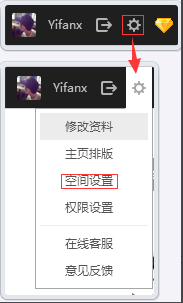
3、然后点击下方的”空间资料“:
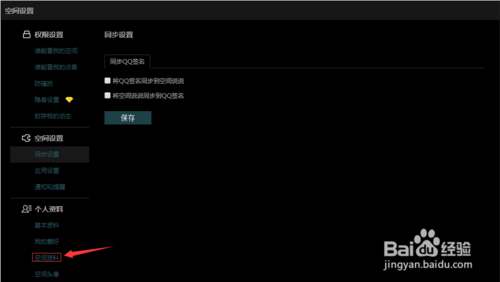
4、然后在”空间昵称“输入自己喜欢的空间昵称,然后点击保存就行了!
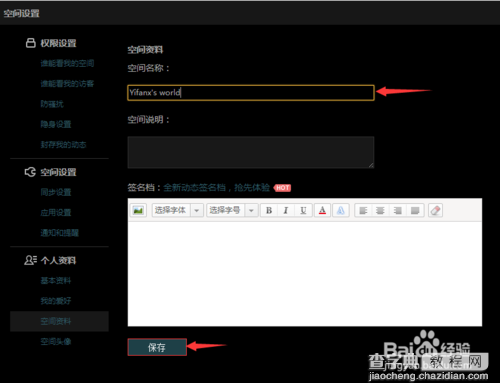
5、我们来看效果,空间昵称跟网名不一样啦哈哈
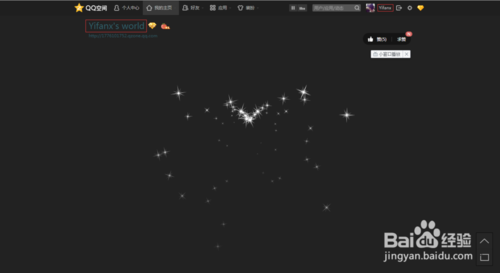
直接将鼠标箭头移向原默认空间昵称出修改
1、这种方法是快捷方法,较第一种方法方便很多,直接将鼠标箭头移到原默认空间昵称处,然后就会弹出一个绿色的编辑方框,点开:
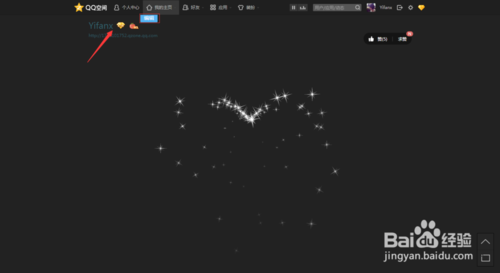
2、然后修改你喜欢的空间昵称,然后点击”确定“就可以了:
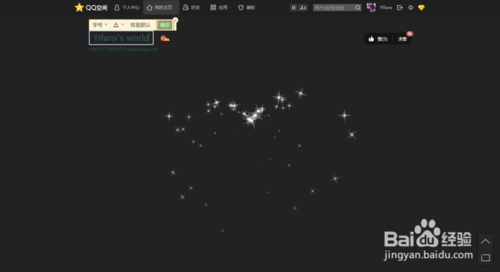
3、看效果,空间昵称跟网名不一样了哈哈!
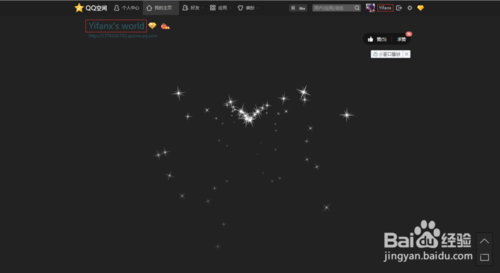
注意事项
如果你的QQ昵称是空白的,那不妨再次把你的空间昵称也弄成空白,这样在手机QQ名片里你的QQ空间那一栏也是空白的,显得简洁一点,不然显示的是“点击进如空间”,不太好看
以上就是qq空间的昵称修改方法介绍,希望能对大家有所帮助!


